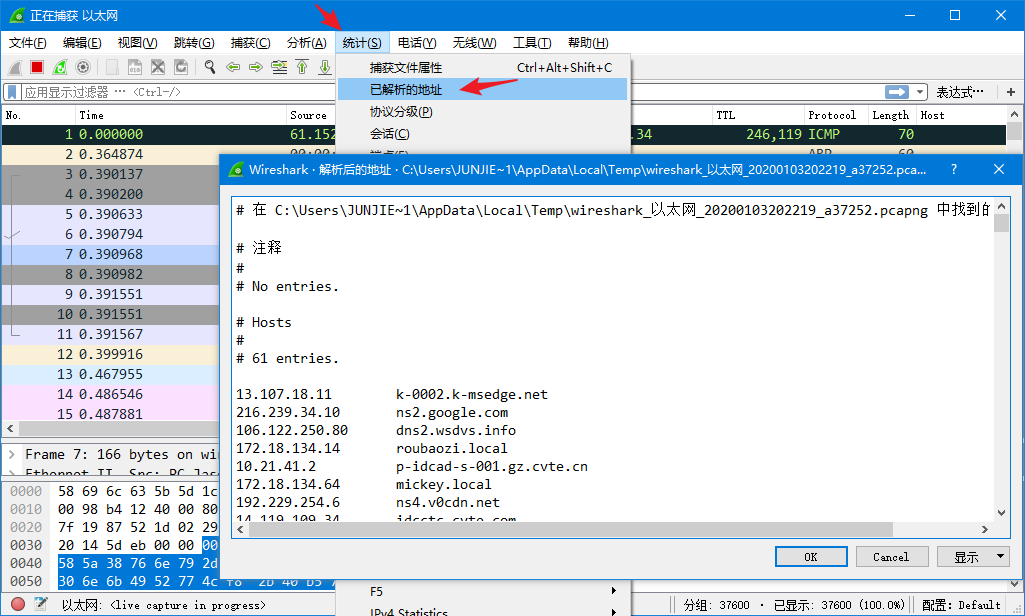1 显示界面设置
- 1 字体大小设置

- 2 列设置
2.1 增加列,在『分组详情』中,找到想要添加到列中显示的数据项,如 Time to live , 右键,应用为列。
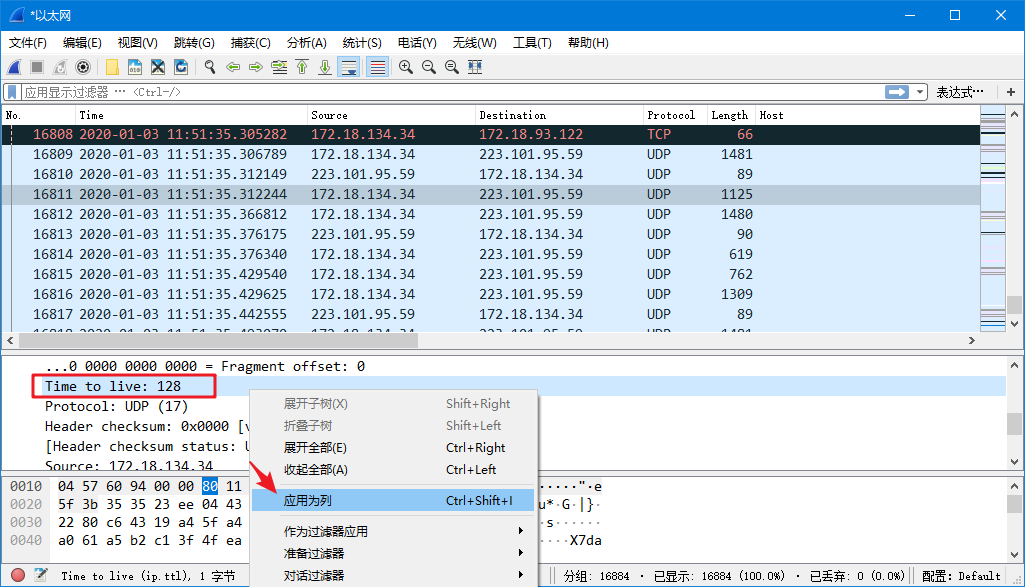
2.2 修改列,在表头对应列上,右键,编辑列。可自定义标题等。
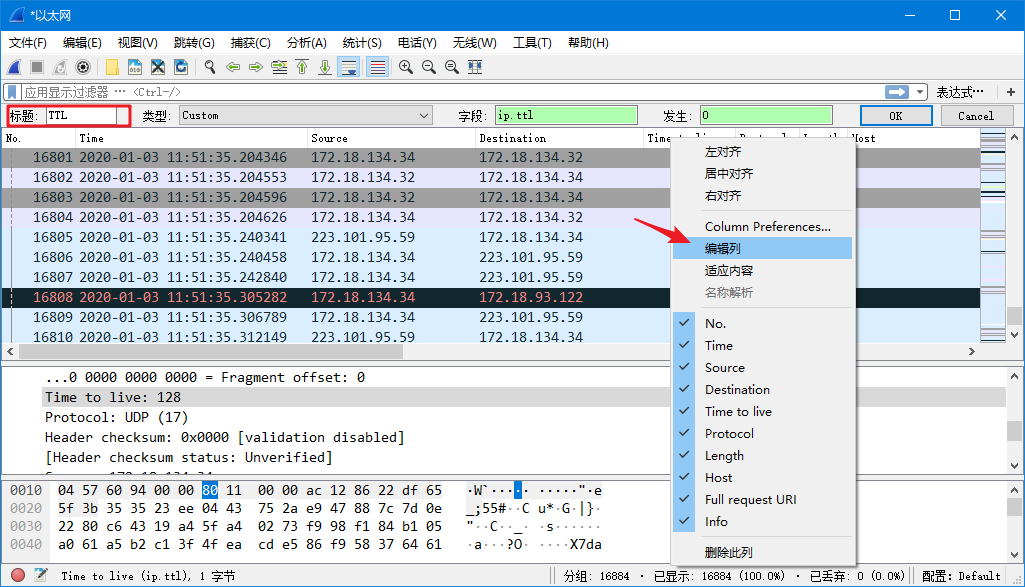
2.3 隐藏列 & 删除列
如上右键菜单,取消勾选为隐藏,『删除此列』为删除。
- 3 时间设置
3.1 时间显示格式设置,编辑列的方式。
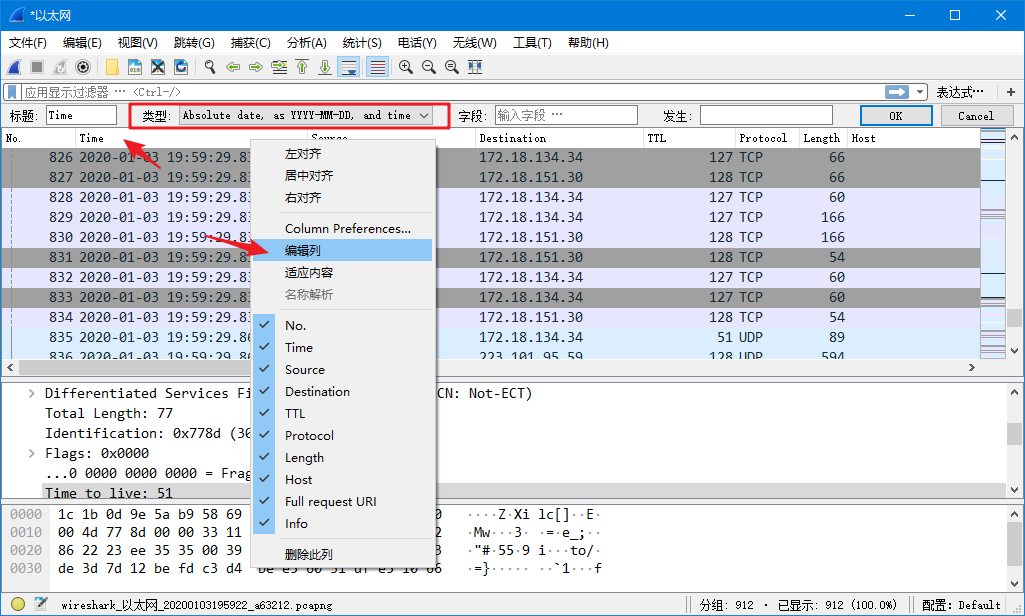
3.2 设置参考时间
设置参考时间之后,时间显示格式需要修改为 Relative time 才能看到效果。
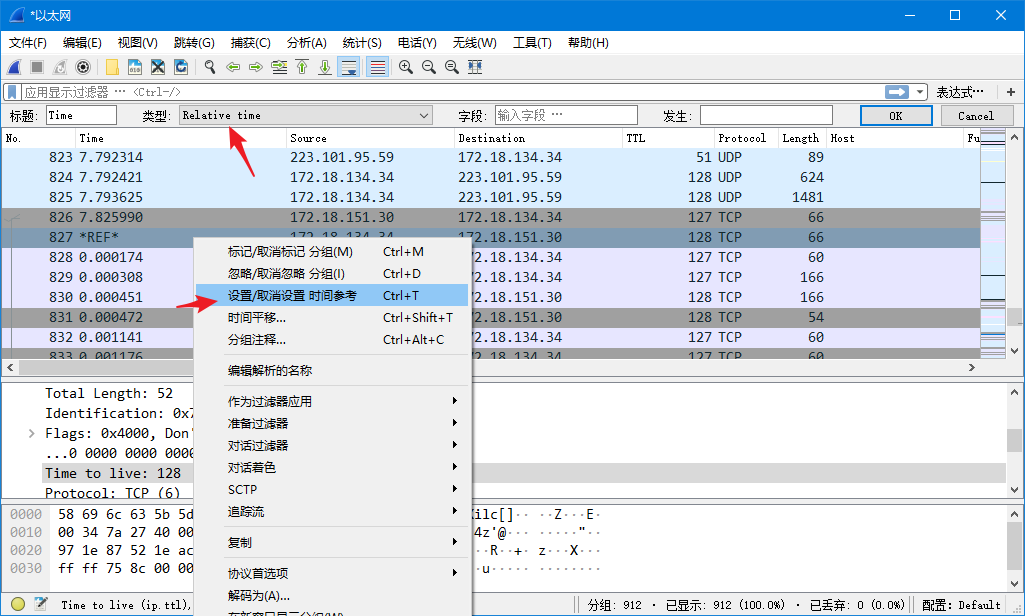
- 4 名字解析
将MAC地址,IP地址,端口号等转换成名字,方便记忆。
默认只开启 MAC 地址的解析。
IP和端口号名字解析,开启可以提升可读性,但有影响解析性能,并且解析可能出错。

开启 IP 和 端口名字解析:
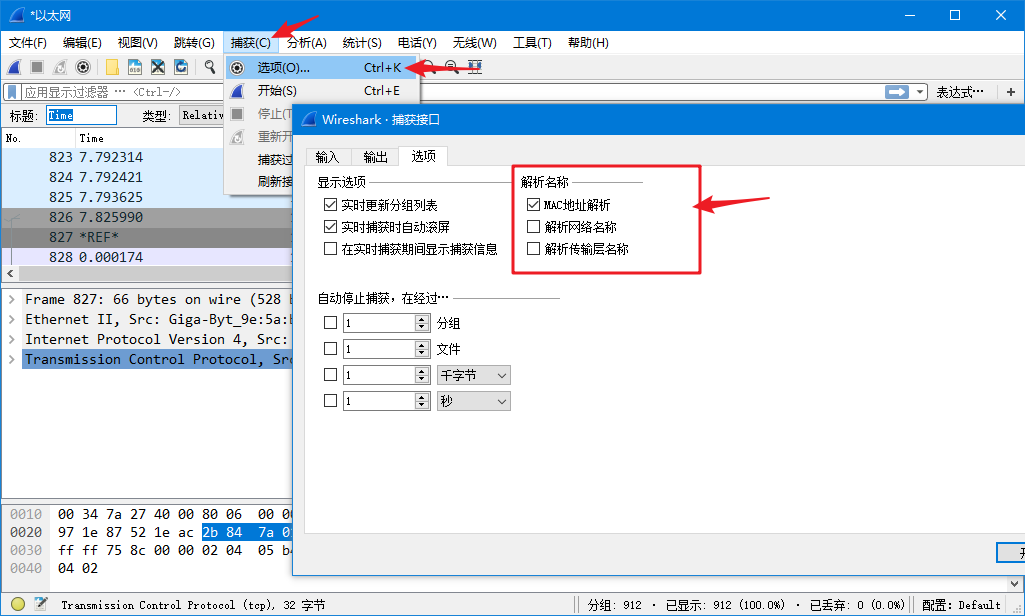
可以自定义名字解析,在需要解析的项上右键,『编辑解析的名称』

这个设置不会保存,重启软件就没有了。
查看 wireshark 已解析的地址: